皆さま、こんにちは。技術本部の吉田です。
今回は、SOLIDWORKS カスタマーポータルから新システムへ移行された内容について解説します。
SOLIDWORKS ユーザーの皆さまは、2023年7月10日にSOLIDWORKS カスタマーポータルが、SOLIDWORKS サポートページ(SOLIDWORKSのサイトへ移動します)へ移行されたことはご存知でしょうか?
移行されてから現時点で半年ほど経っていますので、もしまだよくわからないという方は、今回のブログでご理解頂けると嬉しく思います。まず、SOLIDWORKS カスタマーポータルについてですが、SOLIDWORKS サブスクリプションサービスにご加入のユーザー様が直接アクセスし、様々な情報を得ることができる下記のようなサイトでした。
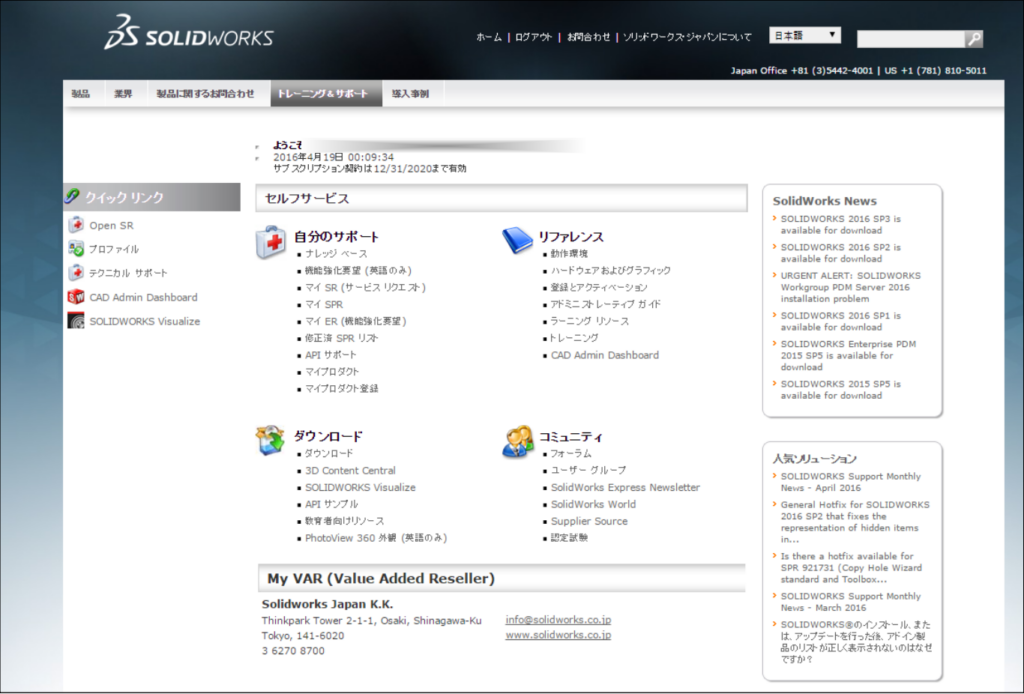
現在はSOLIDWORKS カスタマーポータルから、SOLIDWORKS サポートページへ移行され、ナレッジの検索、ソフトウェアのダウンロード、契約済みプロダクトや使用PCの運用環境/状況を確認といったことが可能になりました。
では、
なぜシステムが変更になったのか?
ユーザーにとってのメリットは?
これまでSOLIDWORKS カスタマーポータルで利用していたコンテンツはどうなるのか?
など、この後解説していきたいと思います!
新システムに移行することになった理由
今回、なぜ新システムに移行することになったのか?
それは、お客様の企業情報記録 (ライセンス製品、連絡先など) が、統一された新システムに移行されることで、サポート、トレーニングおよび保守サービスなどを合理化して改善を図っていくことが目的の1つのようです。
それでは、「合理化して改善」されると何がどう良くなるのか?
それは次のユーザーのメリットで見ていきましょう!
ユーザーのメリット
新システムに移行されたことで、ユーザーのメリットは何があるのか?
まずは前提として、これまで同様にSOLIDWORKS サブスクリプションサービスにご加入のユーザー様限定で利用できるサービスであることです。そして、下記の3つのメリットがあります。
①ログイン方法が3DEXPERIENCE IDに統一される
②サポートサイトがSOLIDWORKSに限定されない(3DEXPERIENCE Platformの情報も含まれる)
③SOLIDWORKSシリアル番号をユーザー自身が登録する必要がなくなる
これが、合理化したことによる改善のメリットと言えると思います。
これらのメリットを体験するために、まずは「3DEXPERIENCE ID」にログインするところから始めてみましょう。
ログイン方法が変わる!
– SOLIDWORKS カスタマーポータルのログイン方法
これまでのSOLIDWORKS カスタマーポータルでは、SOLIDWORKS サブスクリプションサービスに加入していないとアクセスできないコンテンツもあったため、SOLIDWORKS IDというIDを作成しログインしていたと思います。
※なお、これまでのSOLIDWORKS カスタマーポータルにアクセスすると、ページが廃止されたことを告知しています。
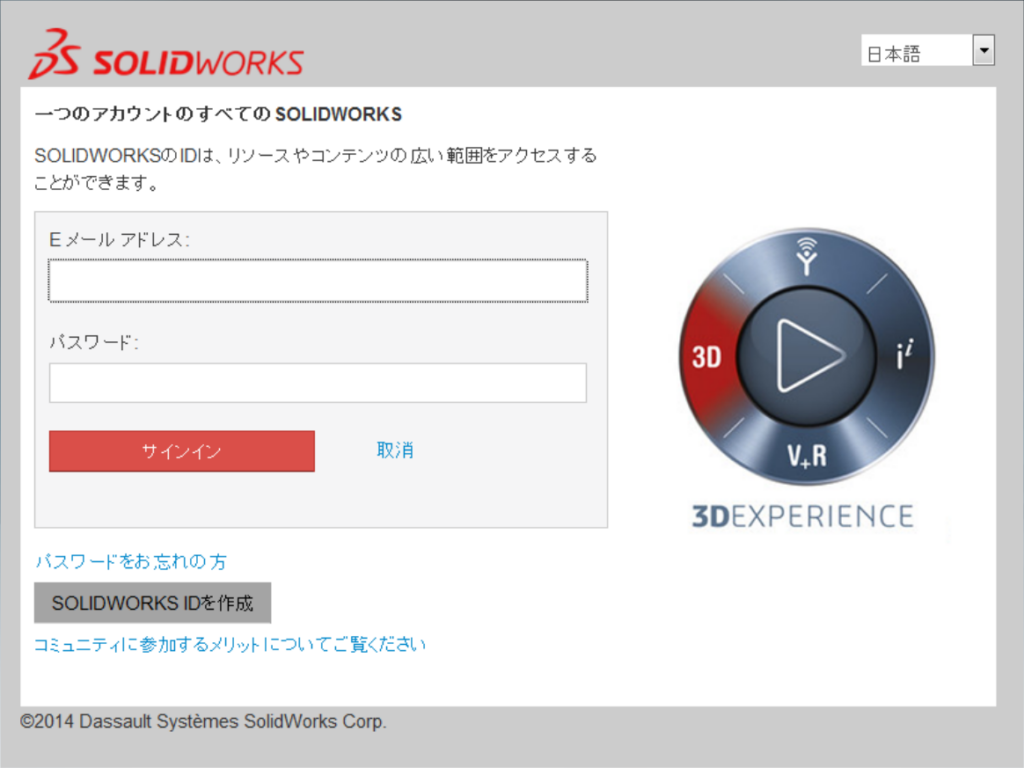
– 現在のログイン方法
現在は、SOLIDWORKS サポートページ(SOLIDWORKSのサイトへ移動します)が入口になります。
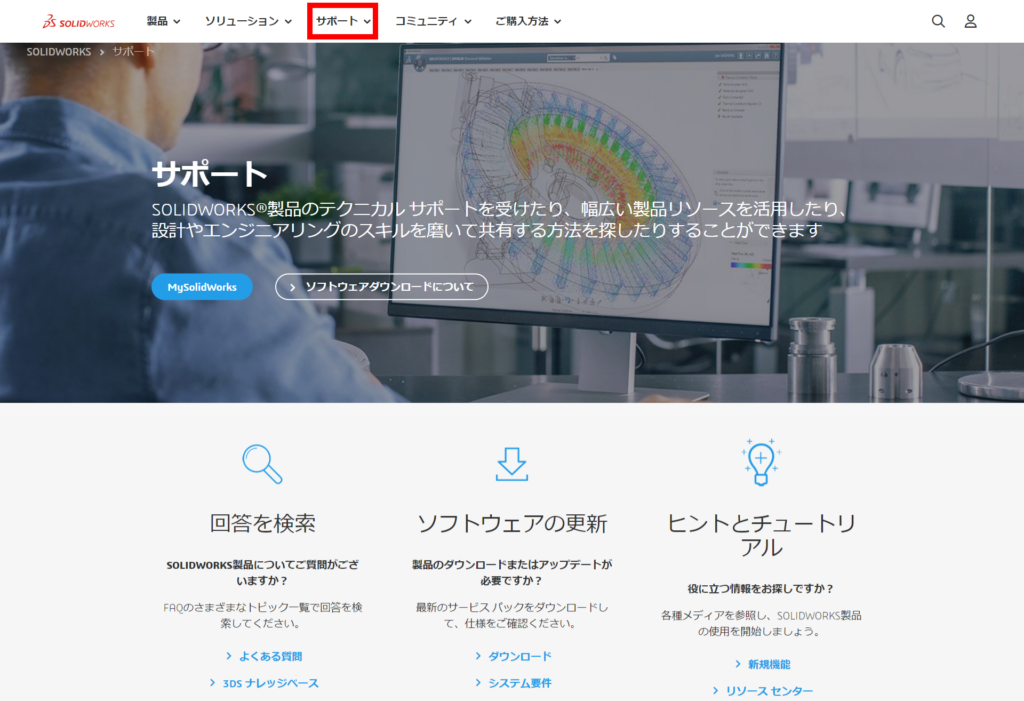
そして、このサポートページにあるコンテンツにアクセスするためには、アカウントが必要です。
SOLIDWORKSのすべてのWebページとアプリケーションは、SOLIDWORKS IDではなく3DEXPERIENCE IDに統一されましたので、3DEXPERIENCE IDでログインする必要があります。
SOLIDWORKS IDをお持ちだった方は、アカウントがそのまま3DEXPERIENCE IDに移行されている可能性がありますので、同じメールアドレスとパスワードでログインしてみるといいかもしれません。
詳細は以下のページをご確認ください。
https://www.solidworks.com/ja/support/3dexperience-id-solidworks-customers
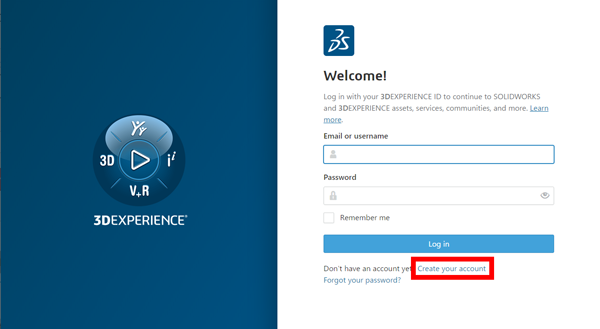
なお、SOLIDWORKS IDでアクセスできなかった、あるいはアカウントをお持ちでない方は「Create your account」で3DEXPERIENCE IDを作成してください。
– 3DEXPERIENCE IDを作成する際の注意点
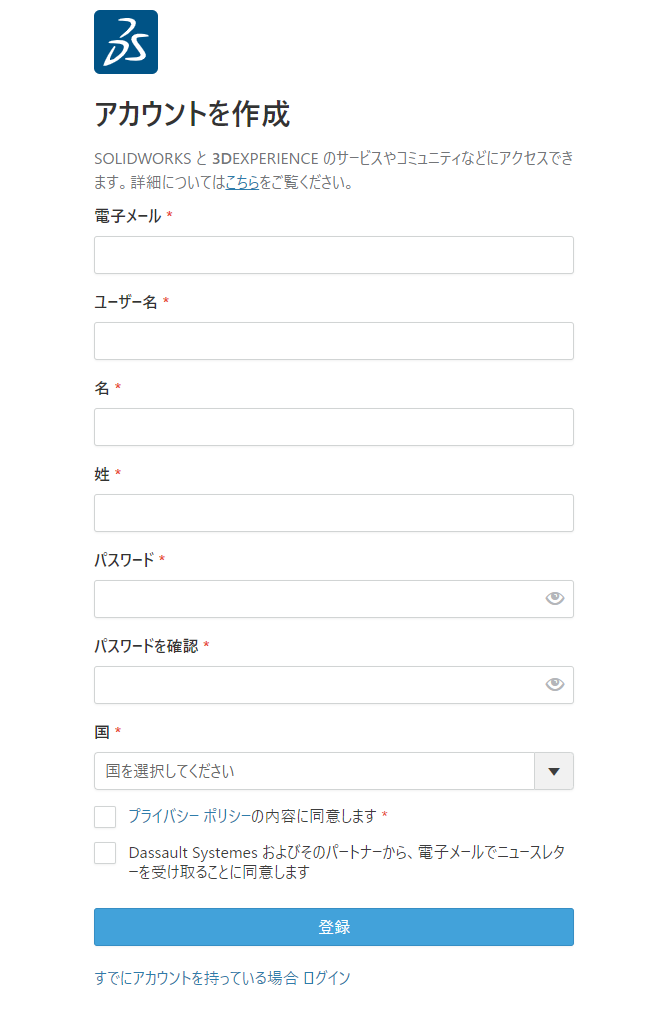
①ユーザー名は変更できない
変更することのない固有の名称を、英数半角文字で定義します。
例えば、会社名や会社の略称、部署名や部署の略称を含めた場合に、合併などによる社名変更や異動等に対応できません。
②姓・名は半角の英語表記で定義を推奨
3DEXPERIENCE Platformでメンバーを検索する際に、キーワードが3文字以上必要になることなどから、漢字ではなく英語表記を推奨しています。
SOLIDWORKS カスタマーポータルで利用していたコンテンツはどうなるのか?
これまでのSOLIDWORKS カスタマーポータルでは、主に下記のようなコンテンツを利用していたのではないでしょうか?
・ナレッジベースでSOLIDWORKSの情報を検索
・ソフトウェアおよびサービスパックのダウンロード
・SOLIDWORKS Visualize Standardのシリアル番号を確認
・CAD Admin Dashboardで自社のSOLIDWORKS運用状況を確認
ここからは、「ナレッジベース」「サービスパック等のダウンロード」「SOLIDWORKS Visualize Standard シリアル番号確認」「CAD Admin Dashboard」これら4つの移行先についてご紹介します。
なお、移行先での各コンテンツの利用方法詳細については、PDFにまとめたものがございます。
こちらのブログ最下部にあるボタンより、ダウンロードしてご利用ください。
– ナレッジベース
ナレッジベースは、SOLIDWORKS サポートページ(SOLIDWORKSのサイトへ移動します)からアクセスできます。
「回答を検索」の下にある「3DS ナレッジベース」のリンクをクリックすると、ログイン画面が表示されます。
3DEXPERIENCE IDでログインすると、ナレッジベースの検索ページが表示されます。
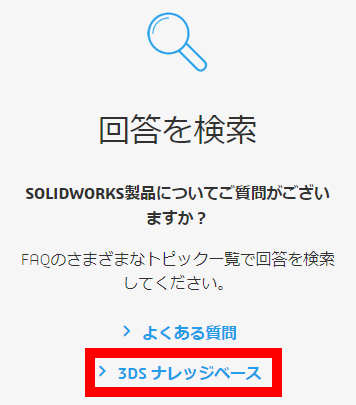
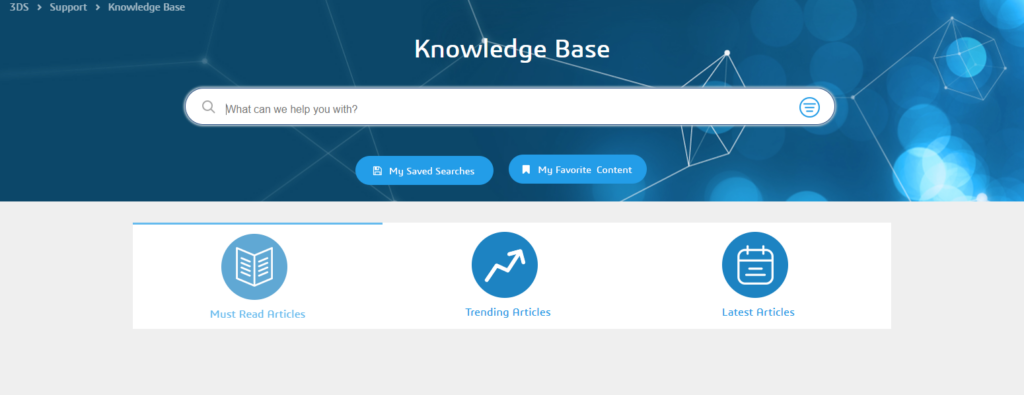
なお、画面は英語の表記になっていますが、検索キーワードは日本語を入力すれば日本語の回答が出てきます。
複数のキーワードを、スペースで区切って組み合わせて検索できます。
– サービスパック等のダウンロード
SOLIDWORKS サブスクリプションサービス(SOLIDWORKS社の提供するサブスクリプションサービス:SOLIDWORKSのサイトへ移動します)にご加入であれば、サービスパックをダウンロードしたり、アップデートができます。ダウンロードの方法はいくつかありますが、ここでは手動でダウンロードする方法をお伝えします。
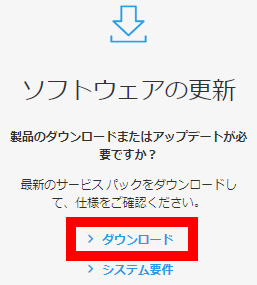
ダウンロードも、SOLIDWORKS サポートページ(SOLIDWORKSのサイトへ移動します)からアクセスできます。
「ソフトウェアの更新」の下にある「ダウンロード」のリンクをクリックすると、ログイン画面が表示されます。
こちらも3DEXPERIENCE IDでログインします。
ダウンロードページでは、バージョンの選択ができます。※下記画像参照
インストールイメージをまるごとダウンロード、またはメディア毎に分割してダウンロードすることもできます。
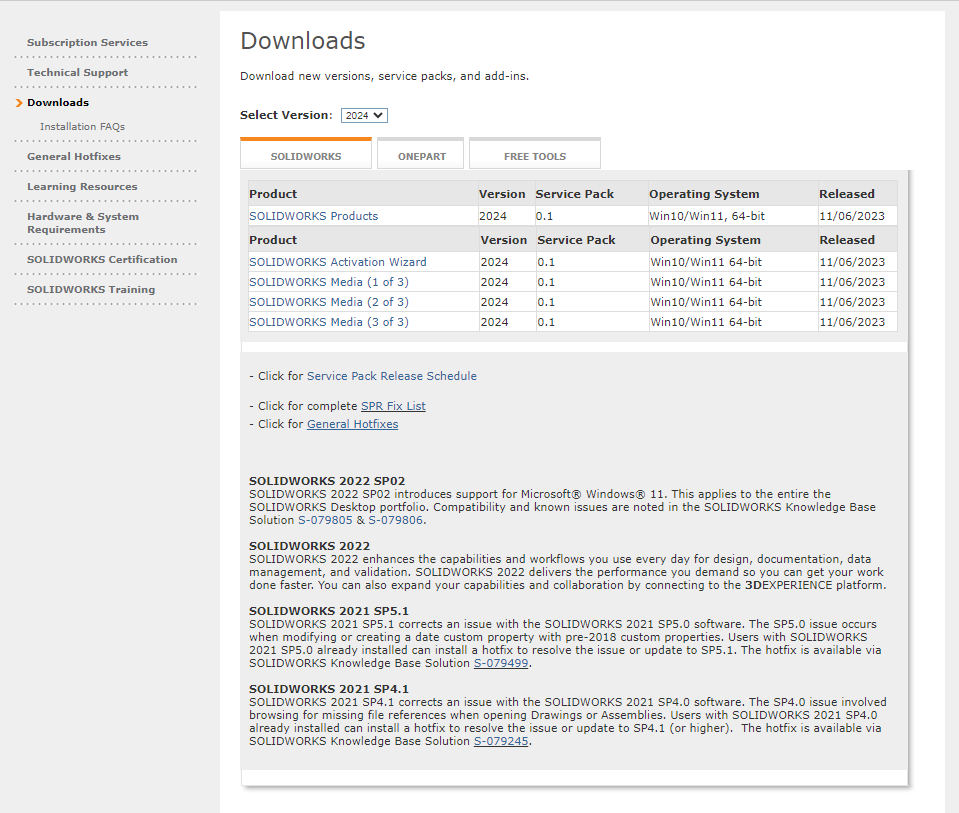
– SOLIDWORKS Visualize Standard シリアル番号確認
「SOLIDWORKS Professional」や「SOLIDWORKS Premium」のライセンスをご契約の場合は、SOLIDWORKS Visualize Standardをお使いいただけます。 そして、Visualizeのシリアル番号を確認する方法は2つあります。
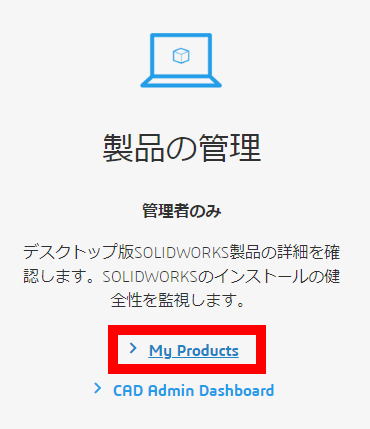
① 弊社のような代理店に依頼して確認する
② SOLIDWORKS サポートページ(SOLIDWORKSのサイトへ移動します)の「製品の管理」の下にある「My Products」のリンクから確認する。(管理者のみ利用可。管理者権限の付与は、弊社のような代理店に依頼してください)
– CAD Admin Dashboard
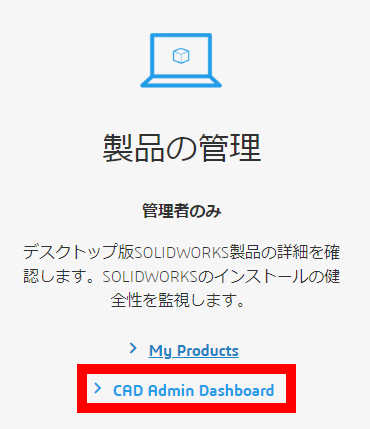
CAD Admin Dashboardは、SOLIDWORKS サポートページ(SOLIDWORKSのサイトへ移動します)の「製品の管理」の下にある「CAD Admin Dashboard」のリンクを選択すると、使用しているPCのリストが表示されます。(管理者のみ利用可。管理者権限の付与は、弊社のような代理店に依頼してください)
SOLIDWORKSのバージョンを切り替えることができ、各バージョン毎にインストールされているPCのリストが切り替わります。SOLIDWORKSを運用している社内のPCを一元管理できます。
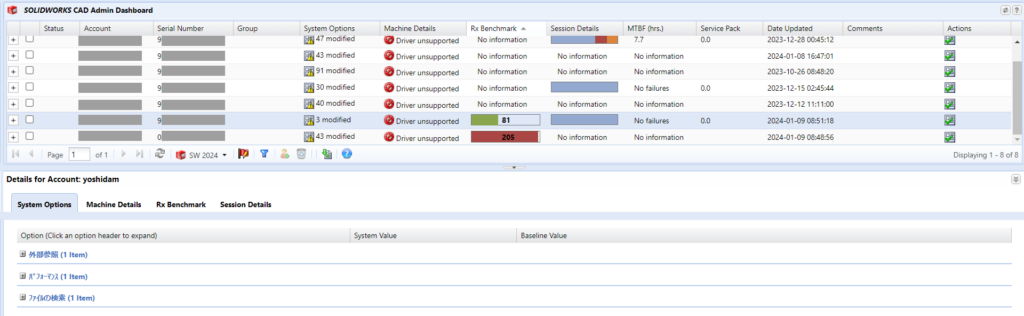
- ・SOLIDWORKSのオプション設定
- ・CPU、ディスク空き容量、グラフィックスカード、ドライバーバージョン、モデル、OS、メモリ容量 など
まとめ
■ SOLIDWORKS カスタマーポータルは、ユーザーが直接アクセスし、情報を得ることができるサイトでした。
■ 現在は、SOLIDWORKS サポートページに集約されています。
ナレッジベースの検索、ソフトウェアのダウンロードやアップデート、契約済みプロダクトの確認、使用PCの運用環境/状況を確認、といったことが可能です。
■ SOLIDWORKS サブスクリプションサービス契約のメリットのひとつですので、ぜひご活用ください。
\今回のブログでご紹介した内容、および各コンテンツの利用方法詳細PDFはコチラ!/
PDFダウンロードする!
SOLIDWORKS関連記事▼
SOLIDWORKS検討中の方&ユーザー必見!!WEBセミナー「SOLIDWORKS Professional 後編!」
3Dビューアの魅力とは?~初心者が使ってみた【前編】~
初めてのSOLIDWORKSバージョンアップ!~ 大事な「事前準備」おしえます ~
SOLIDWORKS Visualize 最新情報
